
**功能:**手动或自动为点云文件中的杆塔添加标记,标记包含名称和位置,便于后续的数据处理分析。
步骤:
1、 加载点云文件,点击,此时渲染视图会锁定为顶视图,按住鼠标中键,将要标记的杆塔拖动到视图中心。
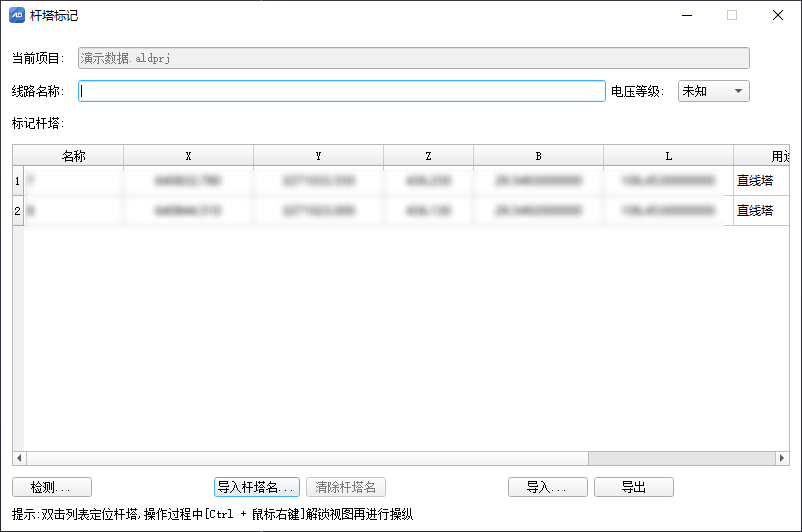
2、 按住CTRL,鼠标右键点击杆塔中心位置,系统会弹出信息窗口,输入杆塔名、类型,点击确定,即完成了一个杆塔标记。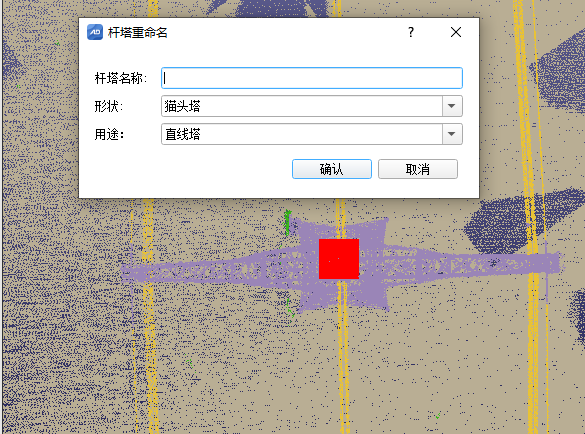
3、 如果有杆塔标记的kml文件,可以再杆塔标记对话框上点击“导入杆塔名…”按钮,导入杆塔命名文件。导入后渲染视图会显示来自kml文件的杆塔位置和名称,辅助杆塔标记。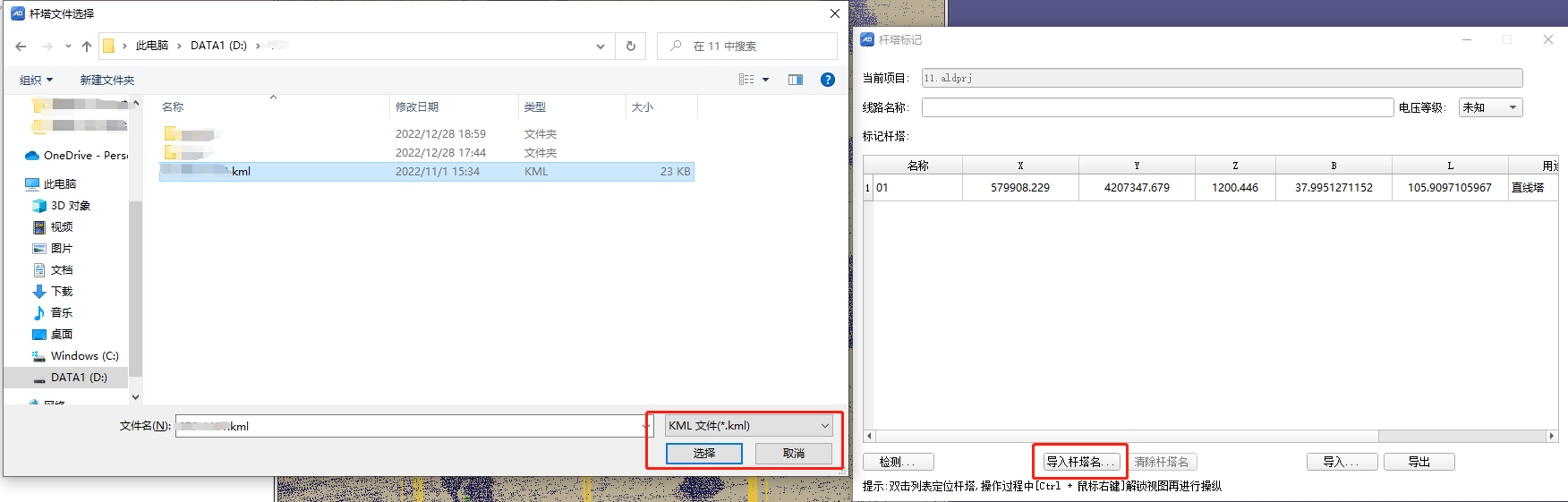
4、 同时支持删除标记杆塔信息、录入修改线路名称、杆塔电压等级等线路信息。点击“重命名”可进行修改杆塔编号、修改杆塔类型、用途等。“导出”支持导出杆塔基础参数信息,保存为CSV格式供用户查阅使用。
5、 提供自动标记功能,点击检测,弹出自动标记参数设置窗口,选择对应的数据文件,设置对应参数,软件自动进行杆塔检测。
- 概况
- 安装与激活
- 软件安装
- 软件激活方法
- 激活码申请
- 在线激活
- 加密狗激活
- 离线激活
- 系统备份和恢复
- 用户登录
- 模块介绍
- 项目管理模块
- 工作空间
- 项目
- 添加文件
- 更改文件
- 加载点云
- 停止任务
- 析出数据
- 文件属性查看
- 选项
- 快捷操作
- 渲染模块
- 渲染模式
- 点云显示类型
- 轨迹显示类型
- 显示与定位
- 渲染设置
- 渲染视图
- 编辑模块
- 编辑模式
- 局部视图
- 扩展选择
- 选点类型
- 点操作
- 删除
- POS操作
- 量测
- 保存编辑
- 控制点编辑
- 工具模块
- 重采样类型
- 点云分块
- 平滑
- 点云配准
- 解析模块
- 点云赋色
- POS分割
- 点云解析
- POS解算
- 轨迹解算
- 精化模块
- 精化方法
- 一键平差
- 结果删除
- 分类模块
- 分类方法
- 地物提取
- 建模模块
- 点平滑
- 建模方法
- 模型编辑
- 快巡模块
- 添加文件
- 切档
- 杆塔标记
- 地物提取
- 点云操作
- 电力分析
- 电力模块
- 添加文件
- 补断点
- 杆塔标记
- 切档和分类
- 聚类
- 矢量化
- 电力分析
- 精巡模块
- 添加文件
- 杆塔标记
- 地物提取
- 人工规划
- 自动规划
- 航点
- 视图模块
- 窗口视图
- 附录
